Trojan.Bitcoinminer (09.15.25)
Ako odstrániť Trojan.BitcoinminerInternet je neustále zložitý a riskantný a každý deň sa objavuje nový malware. To si vyžaduje, aby ste boli pri svojich internetových aktivitách mimoriadne opatrní.
Ak vás napadol malvér theTrojan.BitCoinMiner, nie ste sami. Mnoho obetí sa sťažovalo na tento malware, ktorý útočil na ich počítače.
Tento článok sme zostavili, aby sme vám pomohli vedieť, ako odstrániť Trojan.BitCoinMiner a úplne sa zbaviť jeho zvyškov.
Čo je to Trojan. Bitcoinminer?Zločinci našli spôsob, ako na diaľku pomocou počítačových reimov ťažiť kryptomeny a generovať príjmy. Z tohto dôvodu sú kryptominéri súčasnou vlnou tvrdohlavých a divokých škodlivých kódov, ktoré útočníci dnes používajú na prístup k počítačovým systémom bez vedomia vlastníka počítača.
Trojan.BitCoinMiner je entita škodlivého softvéru, ktorá nenápadne infiltruje váš počítač a potichu beží vo vašom systéme, zatiaľ čo na ťažbu (generovanie jednotiek) digitálnych mien používa reimgy (CPU, GPU, napájanie atď.) vášho zariadenia. Tieto digitálne meny sa nazývajú kryptomeny.
Tento malware, ktorý sa nazýva Trojan.BitCoinMiner, neznamená, že ho zločinci používajú iba na ťažbu bitcoinov. Používa sa tiež na ťažbu digitálnych mien, ako napríklad Electroneum a Monero.
Čo robí Trojan.BitcoinminerTrojan.BitCoinMiner ticho beží na pozadí vášho počítača bez toho, aby ste si to všimli. Ak chcete vedieť, či je vo vašom počítači Trojan.BitCoinMiner, budú sa vyskytovať niektoré indikatívne príznaky, napríklad:
- Váš počítač používa vaše reimgy - CPU a grafickú kartu - pri vysokej intenzite po dlhú dobu .
- Váš Správca úloh môže neustále zobrazovať viac ako 50% využitie procesora.
- Zvýšené využitie procesora spôsobuje dlhodobé prehrievanie vášho zariadenia.
- Prehriatie spôsobí poškodenie hardvéru vášho počítača.
- Dlhodobé a intenzívne používanie tiež spôsobí, že váš počítač bude spotrebovávať viac elektrickej energie, ako je obvyklé (môžete vidieť zvýšené účty za elektrinu).
- Programy vášho počítača sa nespustia tak rýchlo ako zvyčajne a niektoré programy prestanú reagovať.
- Spravidla bude váš počítač pomalší ako zvyčajne.
Bohužiaľ, ak váš počítač je napadnutý trójskym koňom. BitCoinMiner, ktorý používa svoje GPU a grafiku, neuvidíte jeho aktivity v Správcovi úloh, pretože namiesto toho cieli na grafickú kartu.
Ako sa distribuuje Trojan.Bitcoinminer?Existuje mnoho metód, pomocou ktorých je možné Trojan.BitCoinMiner nainštalovať do vášho počítača alebo zariadenia.
Najbežnejšou metódou je infekcia inými predtým nainštalovanými trójskymi koňmi vo vašom počítači. Tieto trójske kone fungujú ako agenti a tajne sťahujú a inštalujú program Trojan.BitCoinMiner na vašom počítači.
Ďalšou možnou cestou, cez ktorú si Trojan.BitCoinMiner nájde cestu do vášho počítača, je zväzok adware. Adware získavate z freewarových click-baits, vyskakovacích okien alebo adware infikovaných webov.
Odporúčame vám vyhnúť sa bezplatnému softvéru a opravným softvérom a pri inštalácii slobodného softvéru si prečítať výzvy na inštaláciu.
Spôsoby, ako sa zbaviť Trojan.BitcoinminerAk máte podozrenie, že váš počítač môže byť infikovaný Trojan.BitCoinMiner, pomocou nasledujúcich pokynov ho odstráňte a úplne ho zbavte.
Okamžité automatické odstránenie škodlivého softvéruNa odstránenie Trojan.BitCoinMiner použite profesionálny nástroj na automatické odstránenie škodlivého softvéru, napríklad Malwarebytes. Väčšina antivírusových programov dokáže detekovať Trojan.BitCoinMiner, pretože bol zahrnutý v databáze PUP.
Ak však máte podozrenie, že baník využíva vašu grafickú kartu, budete potrebovať softvér schopný analyzovať váš grafický procesor, napríklad GPU-Z. Potom budete kontrolovať načítanie GPU, zatiaľ čo sa venujete graficky náročným činnostiam, ako je hranie hier.
Ak sa zdá, že vaša karta má bez zjavného dôvodu vysoké načítanie GPU, je možné, že vaše zariadenie je infikované minerom GPU.
Pokyny na odstránenie manuálneho Trojan.BitcoinminerTu je manuálny sprievodca odstránením Trojan.BitCoinMiner. Spustite počítač v bezpečnom režime so sieťou a postupujte takto:
Ak chcete odstrániť Trojan.Bitcoinminer z vášho zariadenia, postupujte takto:
Krok 1 . Odstráňte Trojan.Bitcoinminer z Windows
Krok 2. Odstráňte Trojan.Bitcoinminer z Mac OS X
Krok 3. Zbavte sa Trojan.Bitcoinminer z Internet Exploreru
Krok 4. Odinštalujte Trojan.Bitcoinminer z Microsoft Edge
Krok 5. Odstráňte Trojan.Bitcoinminer z Mozilla Firefox
Krok 6. Odstráňte Trojan.Bitcoinminer z Google Chrome
Krok 7. Zbavte sa Trojan.Bitcoinminer zo Safari
Ako odstrániť Trojan.Bitcoinminer z Windows
Jednou z bežných čŕt Trojan.Bitcoinminer je, že sa radi vydávajú za legitímne programy alebo môžu byť dodávané s legitímnymi programami na infikovanie vášho počítača. Prvá vec, ktorú musíte urobiť, keď čelíte riziku trójskeho koňa. Bitcoinminer je odinštalovať program, ktorý sa s ním dodáva.
Odstránenie potenciálne škodlivých a nežiaducich programov z Windows a zbavenie sa trójskeho koňa. Bitcoinminer trvale, postupujte podľa týchto pokynov:
1. Odinštalujte škodlivé programy.Kliknite na Štart a do vyhľadávacieho poľa zadajte výraz Ovládací panel. Vo výsledkoch vyhľadávania kliknite na možnosť Ovládací panel a potom v časti Program kliknite na odkaz Odinštalovať program . Ovládací panel vyzerá rovnako pre počítače so systémom Windows 7, ale pre používateľov systému Windows XP kliknite namiesto toho na Pridať alebo odstrániť programy .
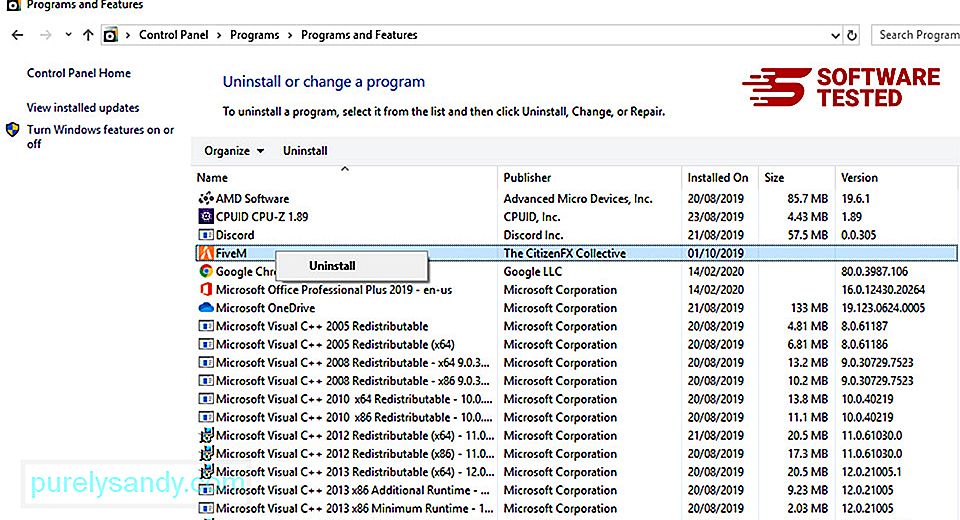
Pre Windows 10 používateľov, môžete tiež odinštalovať programy prechodom na Štart & gt; Nastavenia & gt; Aplikácie & gt; Aplikácie a amp; funkcie.
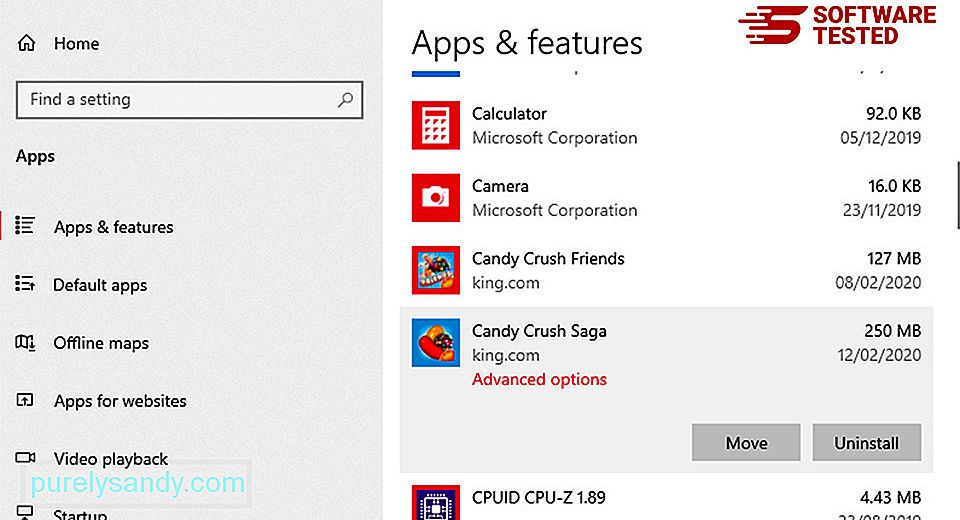
V zozname programov v počítači vyhľadajte nedávno nainštalované alebo podozrivé programy, o ktorých sa domnievate, že sú škodlivým softvérom.
Odinštalujte ich kliknutím (alebo kliknutím pravým tlačidlom myši, ak sa nachádzate v ovládacom paneli), a potom vyberte možnosť Odinštalovať . Akciu potvrďte opätovným kliknutím na tlačidlo Odinštalovať . Počkajte na dokončenie procesu odinštalovania.
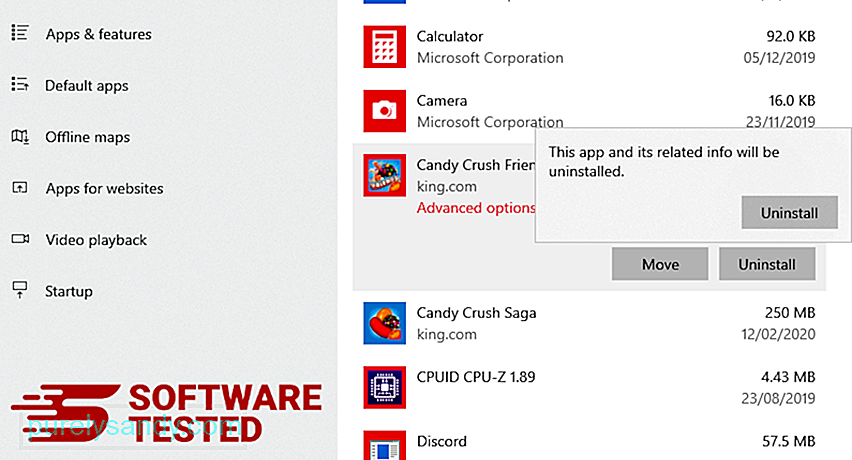
Vykonáte to tak, že kliknete pravým tlačidlom myši na odkaz programu, ktorý ste odinštalovali, a potom vyberiete Vlastnosti Mala by sa automaticky otvoriť karta Skratka . Prezrite si pole Cieľ a odstráňte cieľovú adresu URL, ktorá súvisí s malvérom. Táto adresa URL smeruje na inštalačný priečinok škodlivého programu, ktorý ste odinštalovali. Skontrolujte všetky umiestnenia, kde by mohli byť tieto skratky uložené, vrátane plochy, ponuky Štart a hlavného panela. Po odstránení všetkých nežiaducich programov a súborov z Windows vyčistite Kôš a zbavte sa Trojan.Bitcoinminer. Pravým tlačidlom myši kliknite na ikonu Kôš na pracovnej ploche a potom vyberte možnosť Vyprázdniť kôš . Potvrďte kliknutím na tlačidlo OK . macOS je bezpečnejší ako Windows, ale nie je vylúčené, aby sa v počítačoch Mac nachádzal škodlivý softvér. Rovnako ako iné operačné systémy, aj macOS je zraniteľný voči škodlivému softvéru. V skutočnosti už došlo k niekoľkým útokom škodlivého softvéru zameraných na používateľov počítačov Mac. Odstránenie Trojan.Bitcoinminer z počítača Mac je oveľa jednoduchšie ako v iných operačných systémoch. Tu je kompletný sprievodca: Ak sa chcete úplne zbaviť Trojan.Bitcoinminer, vyprázdnite kôš. Aby ste sa ubezpečili, že malware, ktorý napadol váš prehliadač, je úplne preč a že všetky neoprávnené zmeny sú v Internet Exploreri zvrátené, postupujte podľa uvedených pokynov nižšie: Keď malware napadne váš prehliadač, jedným zo zrejmých znakov je, keď uvidíte doplnky alebo panely nástrojov, ktoré sa náhle objavia v prehliadači Internet Explorer bez vášho vedomia. Ak chcete tieto doplnky odinštalovať, spustite program Internet Explorer , kliknutím na ikonu ozubeného kolieska v pravom hornom rohu prehľadávača otvorte ponuku a vyberte možnosť Spravovať doplnky. Keď sa zobrazí okno Spravovať doplnky, vyhľadajte (názov škodlivého softvéru) a ďalšie podozrivé doplnky / doplnky. Tieto doplnky alebo doplnky môžete deaktivovať kliknutím na tlačidlo Zakázať . Ak máte náhle inú úvodnú stránku alebo bol zmenený váš predvolený vyhľadávací nástroj, môžete ho zmeniť späť v nastaveniach prehliadača Internet Explorer. Kliknite na ikonu ozubeného kolieska v pravom hornom rohu prehliadača a potom vyberte možnosť Možnosti Internetu . Na karte Všeobecné odstráňte adresu URL domovskej stránky a zadajte preferovanú domovskú stránku. Kliknutím na tlačidlo Použiť uložte nové nastavenia. V ponuke prehliadača Internet Explorer (ikona ozubeného kolieska v hornej časti) vyberte možnosť Možnosti Internetu . Kliknite na kartu Rozšírené a potom vyberte možnosť Obnoviť . V okne Obnoviť začiarknite políčko Odstrániť osobné nastavenia a opätovným kliknutím na tlačidlo Obnoviť akciu potvrďte. Ak máte podozrenie, že váš počítač bol napadnutý malvérom a myslíte si, že to ovplyvnilo váš prehliadač Microsoft Edge, urobte najlepšie resetovanie prehliadača . Existujú dva spôsoby, ako obnoviť nastavenia aplikácie Microsoft Edge, aby ste úplne odstránili všetky stopy malvéru v počítači. Ďalšie informácie nájdete v pokynoch nižšie. Ďalším spôsobom Microsoft Edge sa resetuje pomocou príkazov. Toto je pokročilá metóda, ktorá je mimoriadne užitočná, ak vaša aplikácia Microsoft Edge neustále zlyháva alebo sa vôbec neotvorí. Pred použitím tejto metódy si nezabudnite zálohovať dôležité údaje. Postupujte takto: Get-AppXPackage -AllUsers -Name Microsoft.MicrosoftEdge | Foreach {Add-AppxPackage -DisableDevelopmentMode -Register $ ($ _. InstallLocation) \ AppXManifest.xml -Verbose} Rovnako ako iné prehľadávače, aj malware sa pokúša zmeniť nastavenia prehliadača Mozilla Firefox. Tieto zmeny musíte vrátiť späť, aby ste odstránili všetky stopy po Trojan.Bitcoinminer. Podľa pokynov uvedených nižšie úplne odstráňte program Trojan.Bitcoinminer z prehliadača Firefox: Skontrolujte, či Firefox neobsahuje všetky neznáme rozšírenia, ktoré si nepamätáte. Existuje veľká šanca, že tieto rozšírenia boli nainštalované škodlivým softvérom. Ak to chcete urobiť, spustite program Mozilla Firefox, kliknite na ikonu ponuky v pravom hornom rohu a potom vyberte možnosť Doplnky & gt; Rozšírenia . V okne Rozšírenia vyberte položku Trojan.Bitcoinminer a ďalšie podozrivé doplnky. Kliknite na trojbodkovú ponuku vedľa rozšírenia a potom kliknutím na tlačidlo Odstrániť tieto rozšírenia odstráňte. Kliknite na ponuku Firefox v pravom hornom rohu prehliadača a potom vyberte možnosť Možnosti & gt; Všeobecné. Odstráňte škodlivú domovskú stránku a zadajte preferovanú adresu URL. Alebo môžete kliknúť na tlačidlo Obnoviť a zmeniť predvolenú domovskú stránku. Kliknutím na tlačidlo OK uložte nové nastavenia. Prejdite do ponuky Firefox a potom kliknite na otáznik (Pomocník). Vyberte možnosť Informácie o riešení problémov. Stlačením tlačidla Obnoviť prehľad Firefox poskytnete prehľadávaču nový štart. Po dokončení vyššie uvedených krokov bude program Trojan.Bitcoinminer z prehliadača Mozilla Firefox úplne odstránený. Ak chcete úplne odstrániť Trojan.Bitcoinminer z vášho počítača, musíte vrátiť späť všetky zmeny v prehliadači Google Chrome, odinštalovať podozrivé rozšírenia, doplnky a doplnky, ktoré boli pridané bez vášho súhlasu. Podľa pokynov uvedených nižšie odstráňte Trojan.Bitcoinminer z prehliadača Google Chrome: Spustite aplikáciu Google Chrome a potom kliknite na ikonu ponuky v pravom hornom rohu. Vyberte Ďalšie nástroje & gt; Rozšírenia. Vyhľadajte Trojan.Bitcoinminer a ďalšie škodlivé rozšírenia. Zvýraznite tieto rozšírenia, ktoré chcete odinštalovať, a potom ich kliknite na tlačidlo Odstrániť . Kliknite na ikonu ponuky Chrome a vyberte možnosť Nastavenia . Kliknite na možnosť Pri spustení a potom začiarknite políčko Otvoriť konkrétnu stránku alebo skupinu stránok . Môžete nastaviť novú stránku alebo použiť existujúce stránky ako svoju domovskú stránku. Vráťte sa na ikonu ponuky Google Chrome a vyberte možnosť Nastavenia & gt; Vyhľadávač a potom kliknite na možnosť Spravovať vyhľadávače . Zobrazí sa zoznam predvolených vyhľadávacích nástrojov, ktoré sú k dispozícii pre prehliadač Chrome. Odstráňte akýkoľvek vyhľadávací nástroj, ktorý je podľa vás podozrivý. Kliknite na trojbodkovú ponuku vedľa vyhľadávacieho nástroja a kliknite na možnosť Odstrániť zo zoznamu. Kliknite na ikonu ponuky v pravom hornom rohu prehliadača a vyberte možnosť Nastavenia . Posuňte sa nadol do dolnej časti stránky a potom kliknite na možnosť Obnoviť pôvodné predvolené nastavenia v časti Obnoviť a vyčistiť. Kliknutím na tlačidlo Obnoviť nastavenia akciu potvrďte. V tomto kroku sa resetuje úvodná stránka, nová karta, vyhľadávače, pripnuté karty a rozšírenia. Vaše záložky, história prehliadača a uložené heslá sa však uložia. Prehliadač počítača je jedným z hlavných cieľov škodlivého softvéru - zmena nastavení, pridanie nových rozšírení a zmena predvoleného vyhľadávacieho nástroja. Ak teda máte podozrenie, že váš Safari je infikovaný Trojan.Bitcoinminer, môžete podniknúť tieto kroky: Spustite webový prehliadač Safari a v hornej ponuke kliknite na Safari . V rozbaľovacej ponuke kliknite na možnosť Predvoľby . Kliknite na kartu Rozšírenia v hornej časti a potom v ľavej ponuke zobrazte zoznam aktuálne nainštalovaných rozšírení. Hľadajte Trojan.Bitcoinminer alebo iné rozšírenia, ktoré si nepamätáte nainštalované. Kliknutím na tlačidlo Odinštalovať rozšírenie odstránite. Urobte to pre všetky svoje podozrivé škodlivé rozšírenia. Otvorte Safari a potom kliknite na Safari & gt; Predvoľby. Kliknite na možnosť Všeobecné . Skontrolujte pole Domovská stránka a skontrolujte, či bola upravená. Ak bola vaša domovská stránka zmenená programom Trojan.Bitcoinminer, odstráňte adresu URL a zadajte domovskú stránku, ktorú chcete použiť. Nezabudnite pred adresu webovej stránky uviesť http: //. 59850 Otvorte aplikáciu Safari a v ponuke v ľavom hornom rohu obrazovky kliknite na Safari . Kliknite na Obnoviť Safari. Otvorí sa dialógové okno, kde si môžete vybrať, ktoré prvky chcete resetovať. Potom akciu dokončite kliknutím na tlačidlo Obnoviť . Nedovoľte, aby bol váš počítač infikovaný vírusom Trojan.BitCoinMiner alebo iným nebezpečným škodlivým softvérom. Vyvarujte sa freeware, ale ak ho musíte používať, buďte mimoriadne opatrní a vždy sa uistite, či je vo vašom počítači spustený antivírusový program alebo antivírus. Nezabudnite to udržiavať aktuálne. Na ochranu svojho zariadenia môžete tiež použiť kvalitnú sieť VPN. Veríme, že tento sprievodca odstránením Trojan.BitCoinMiner bol precízny. Vynechali sme niečo? Zanechajte nám komentár pre vašu spätnú väzbu. 09, 2025 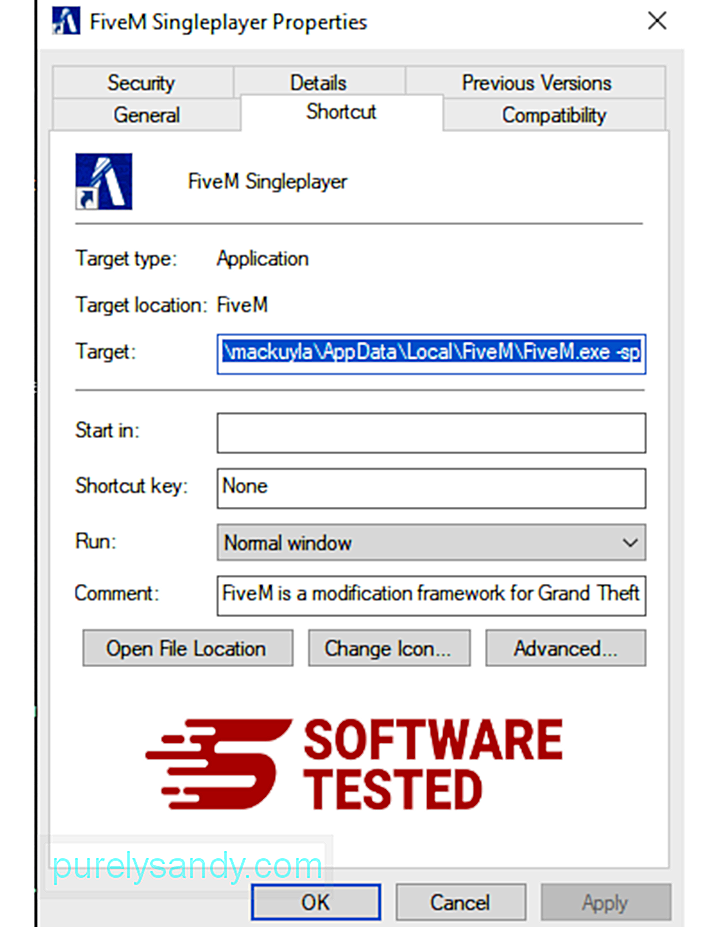
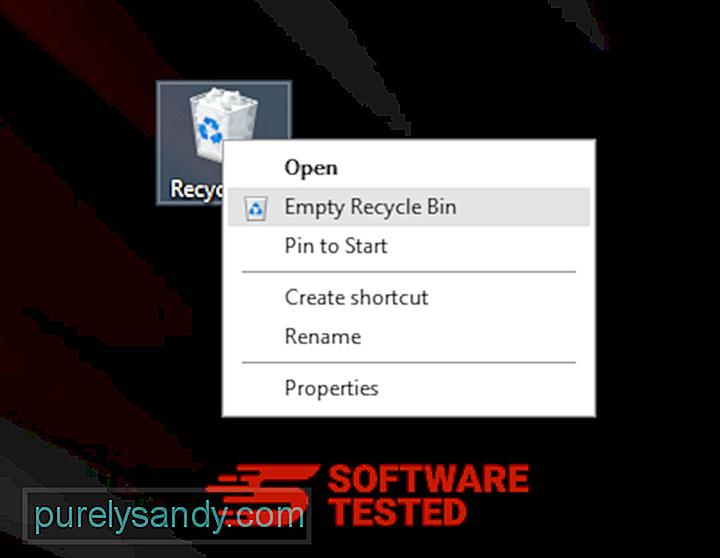
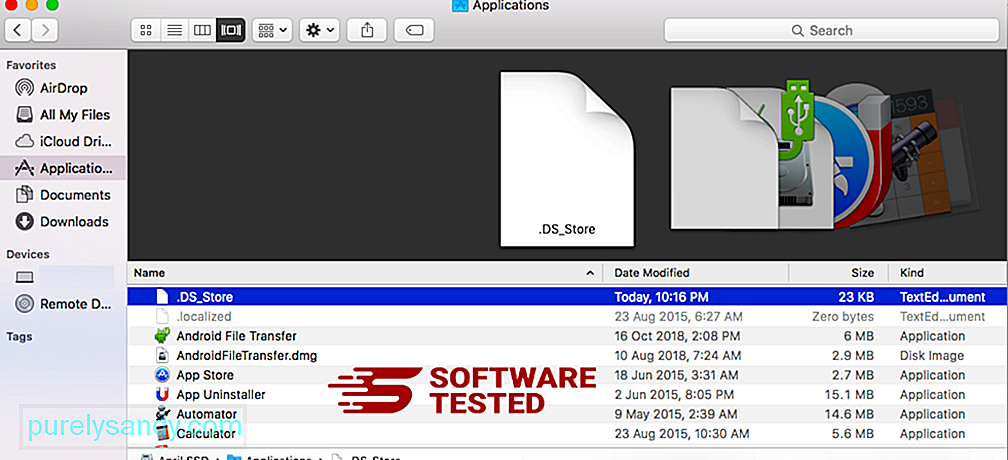
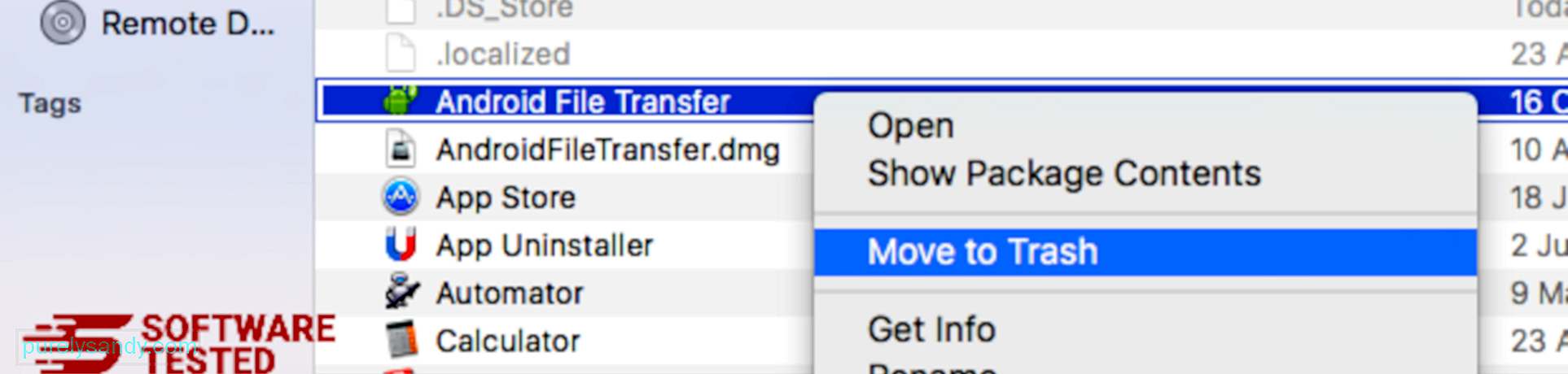
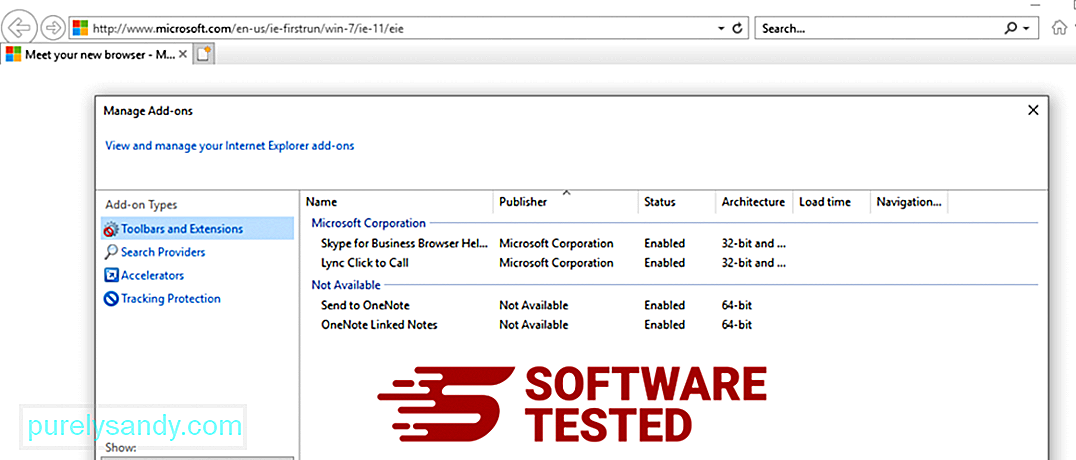
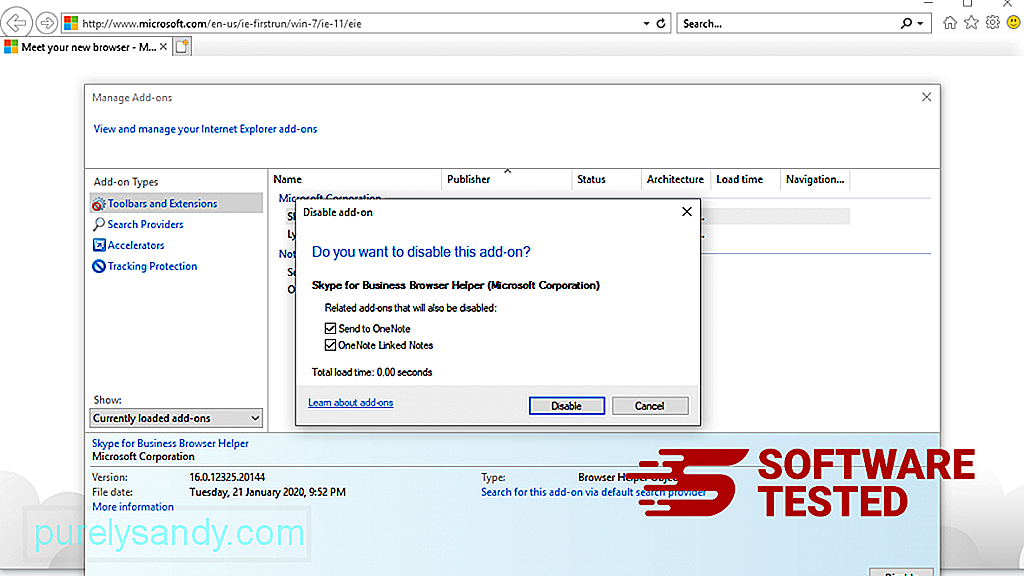
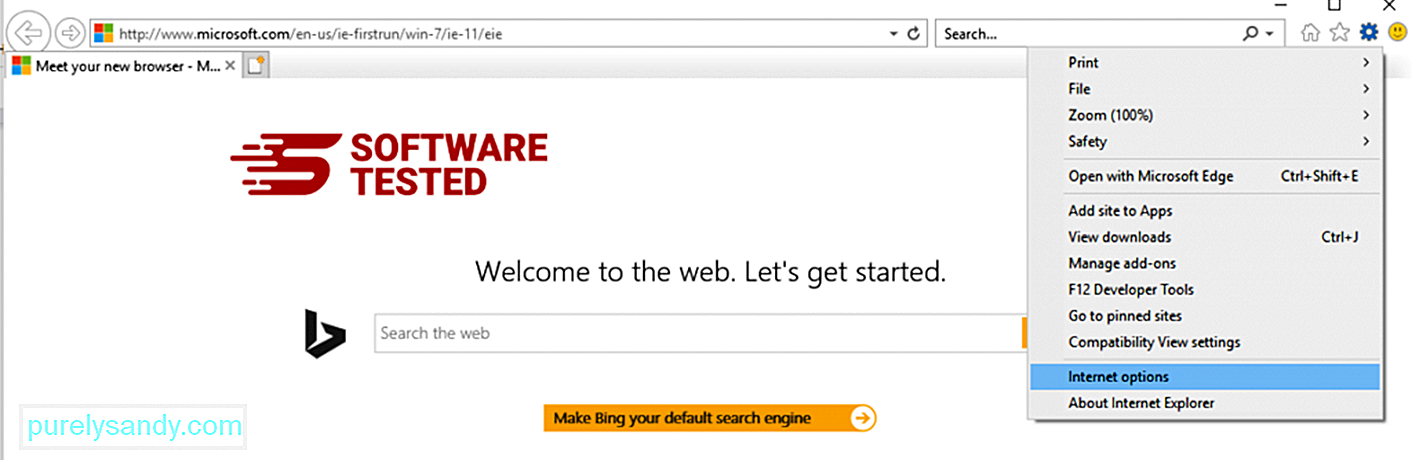
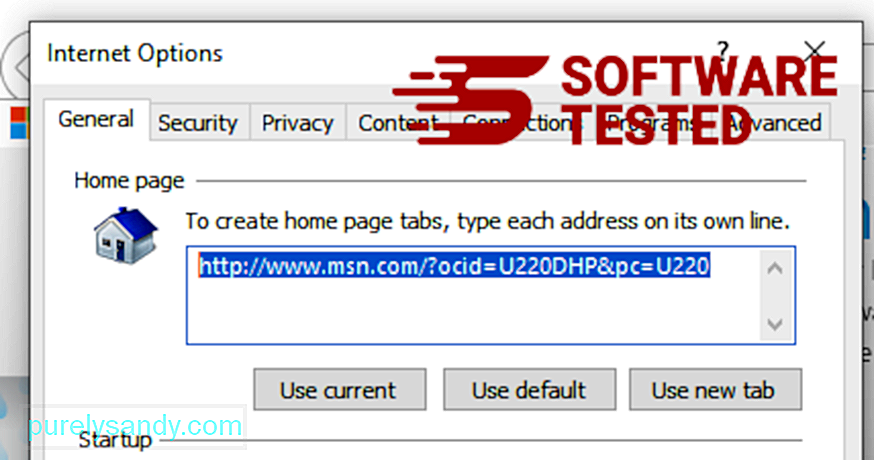
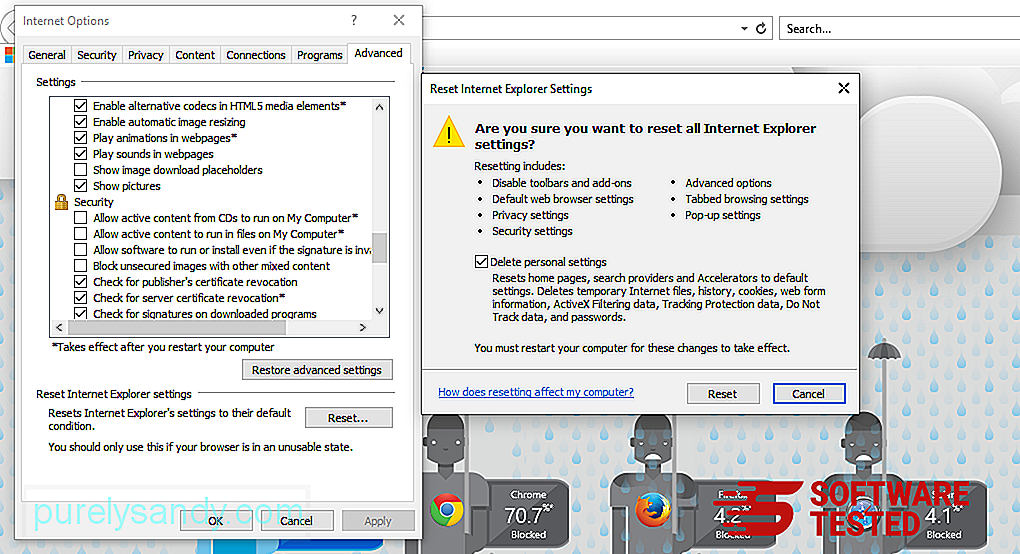
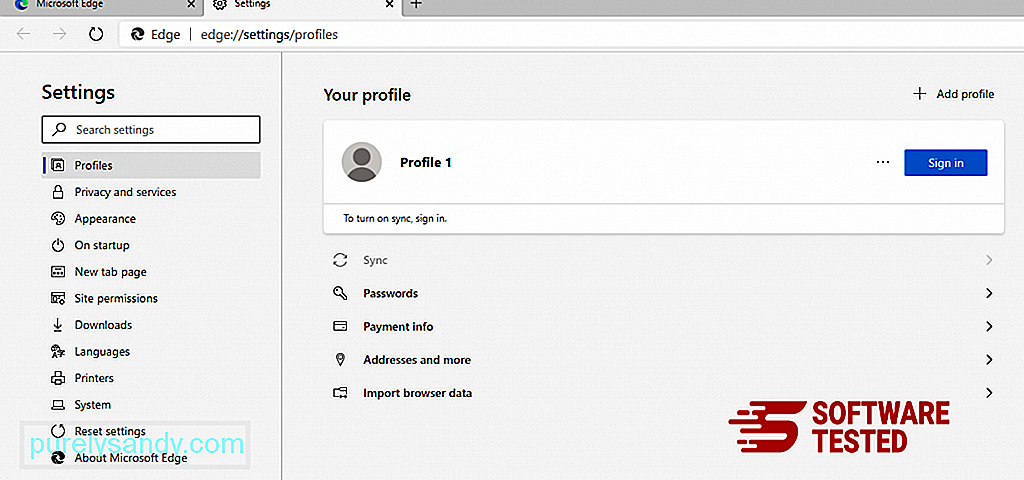
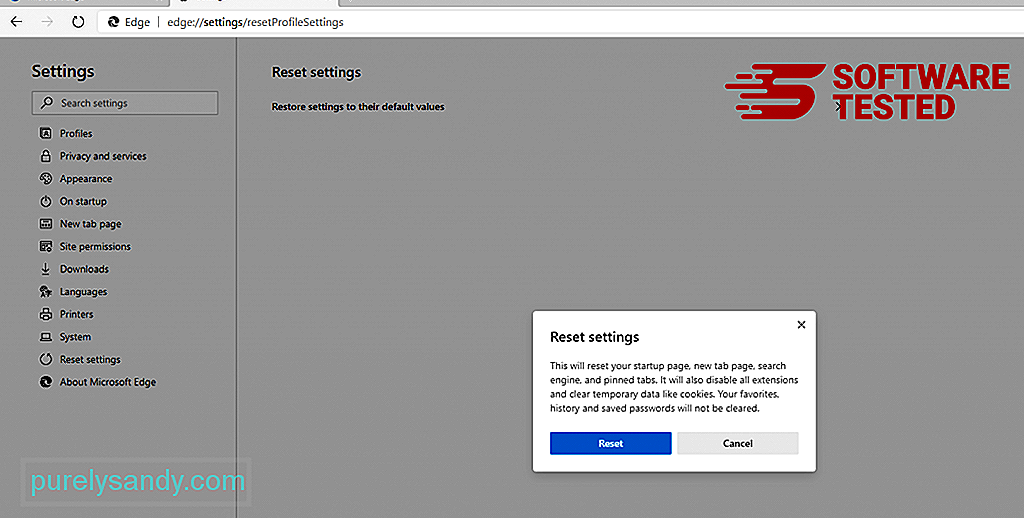
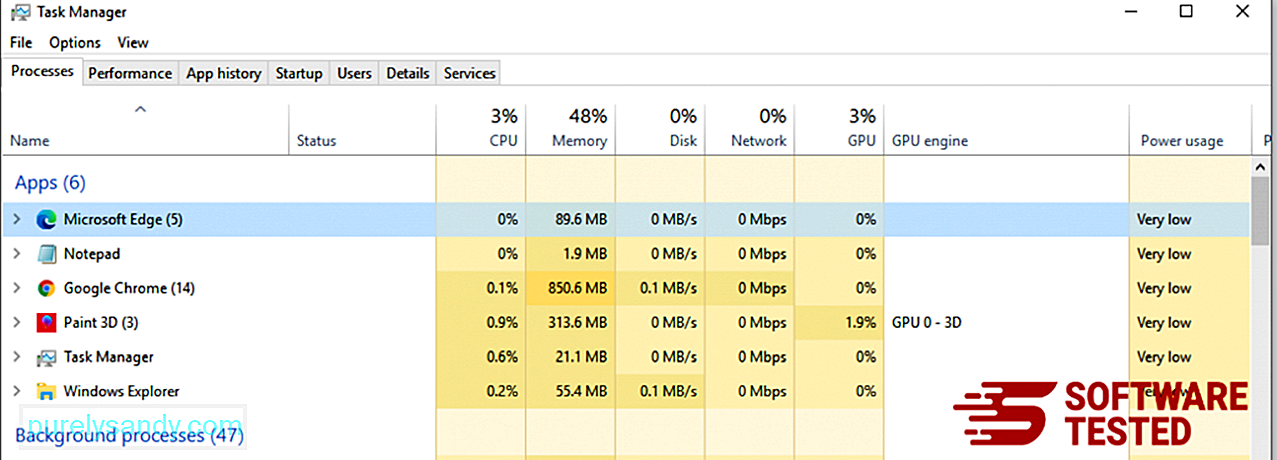
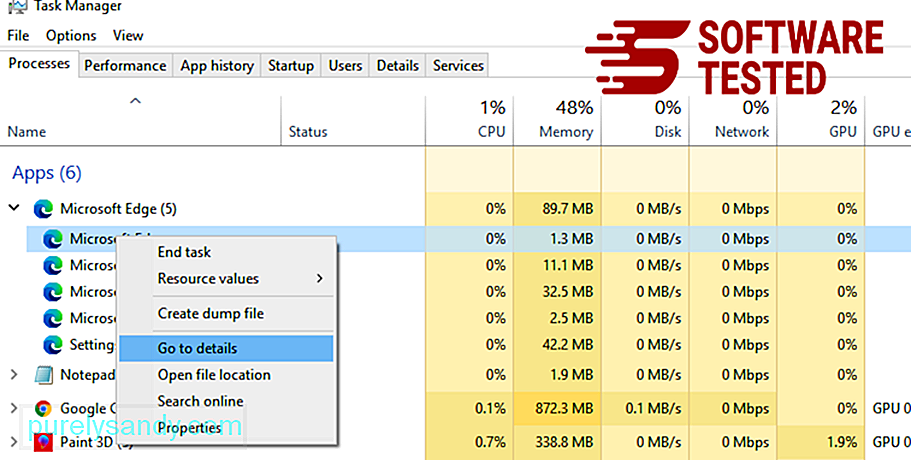
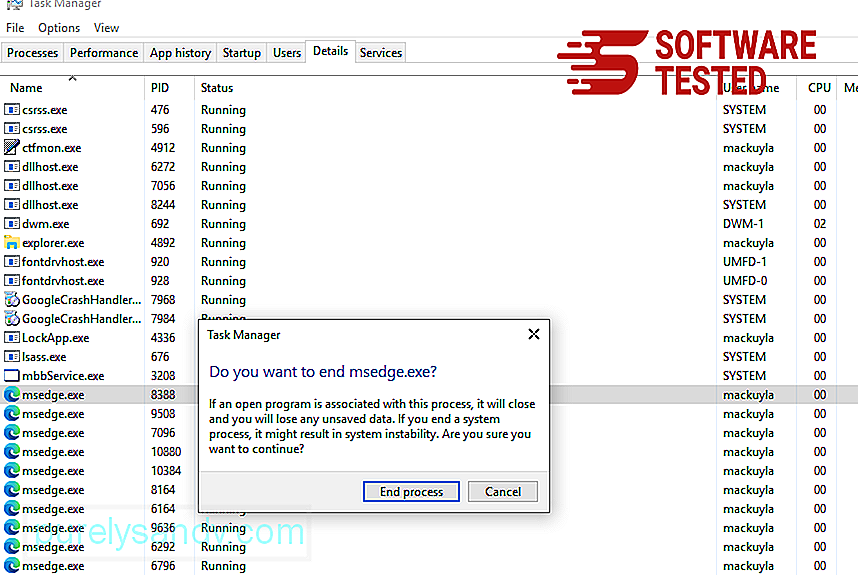
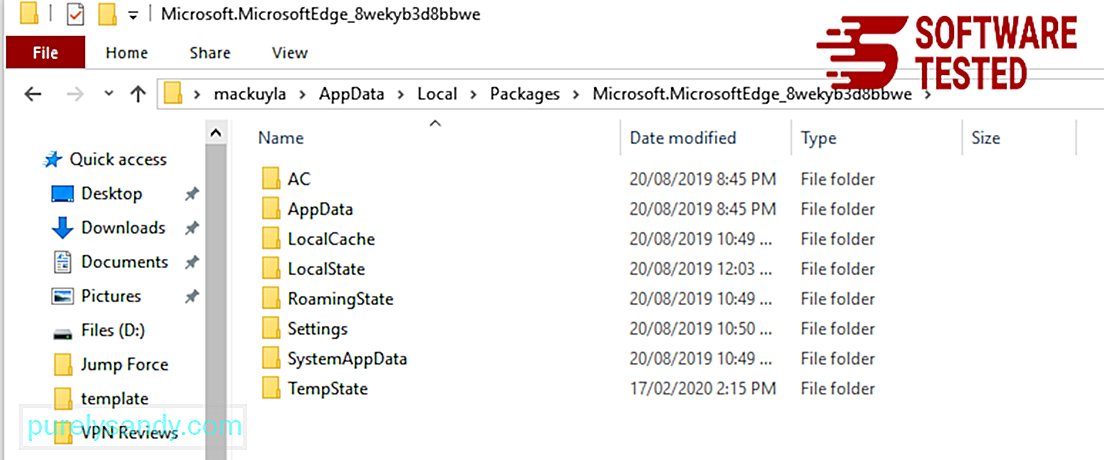
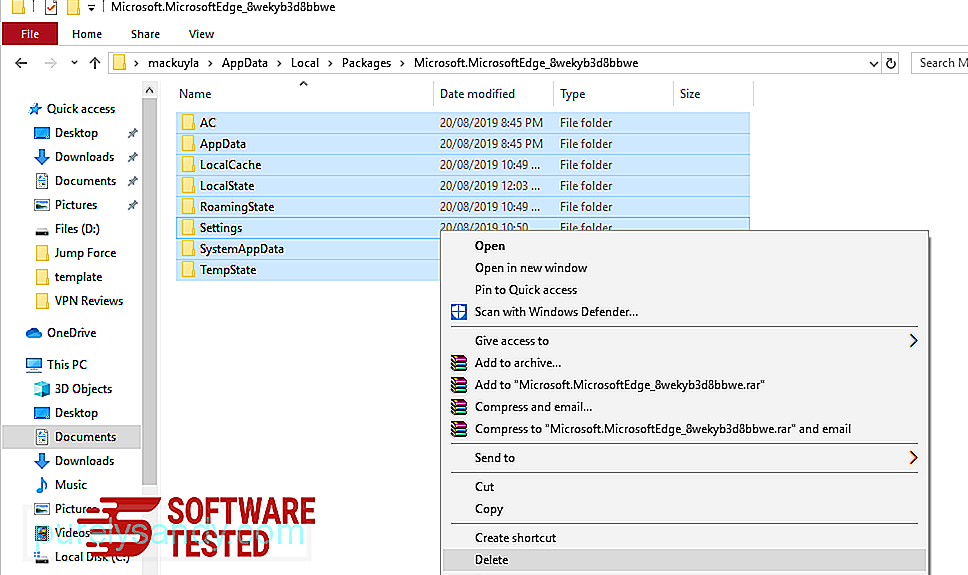
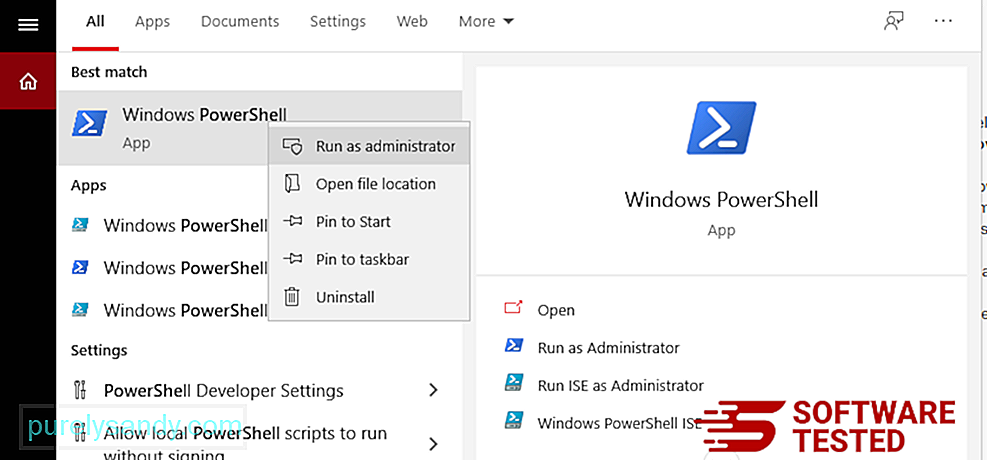
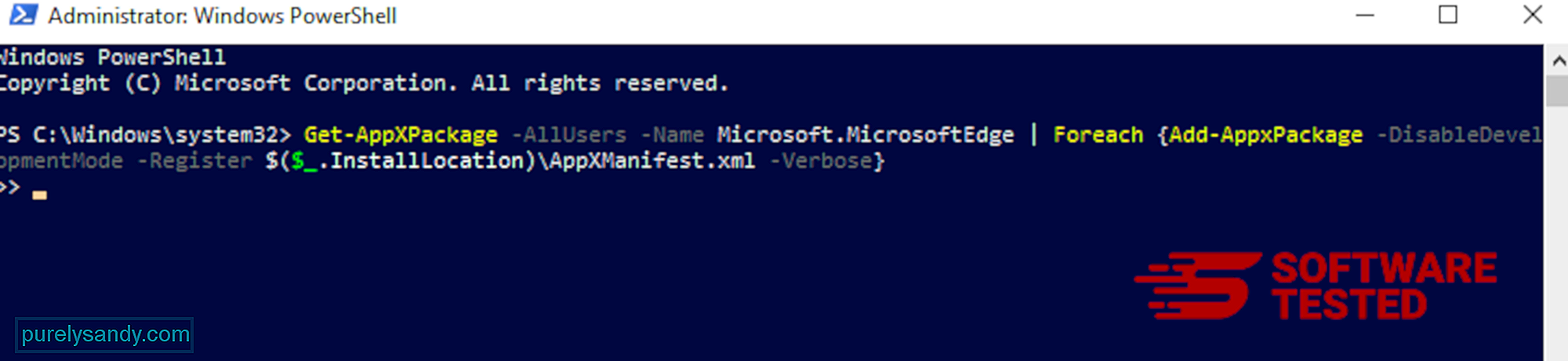
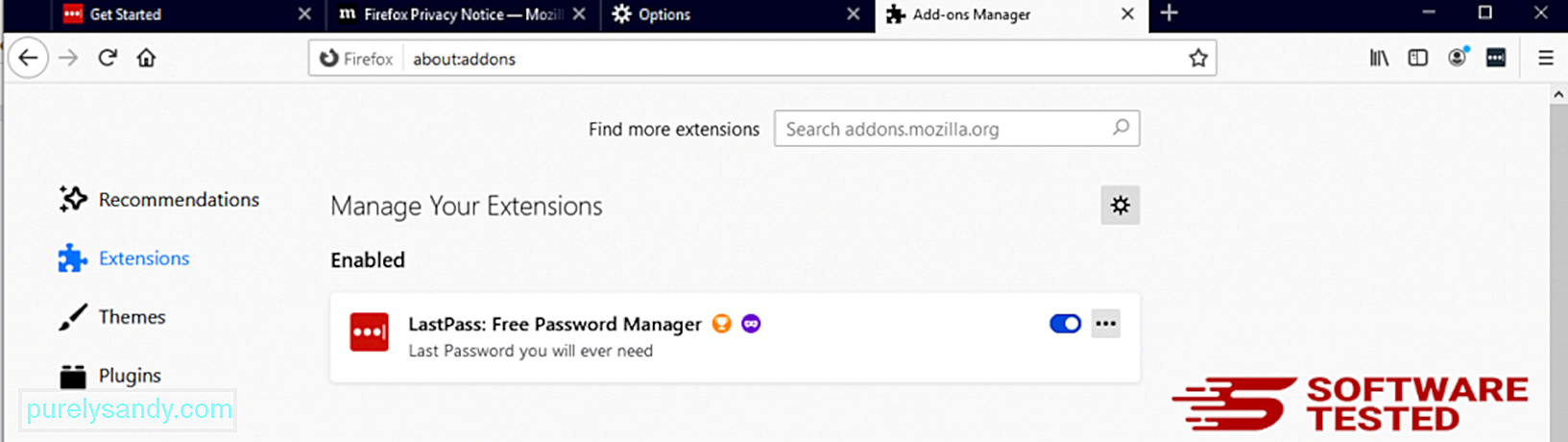
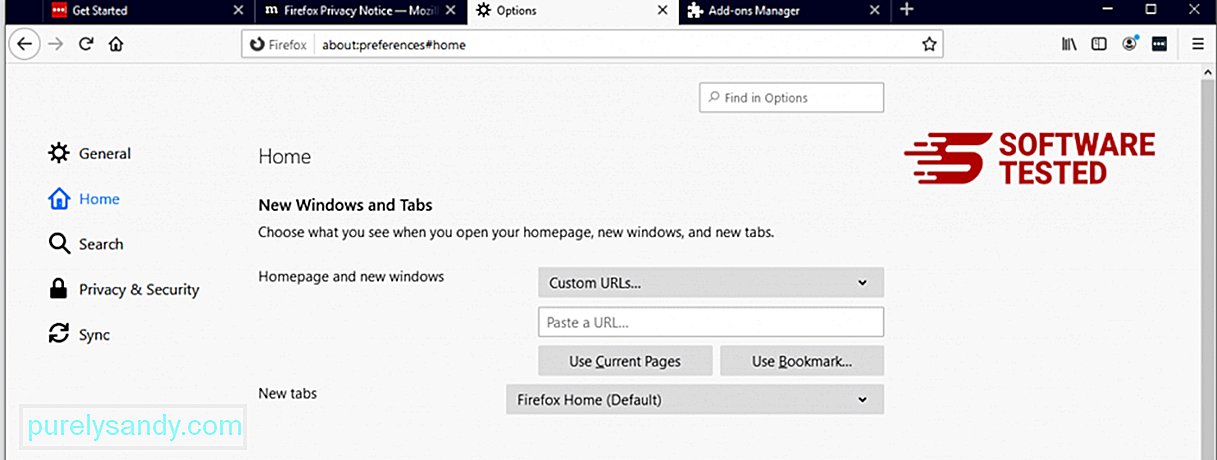
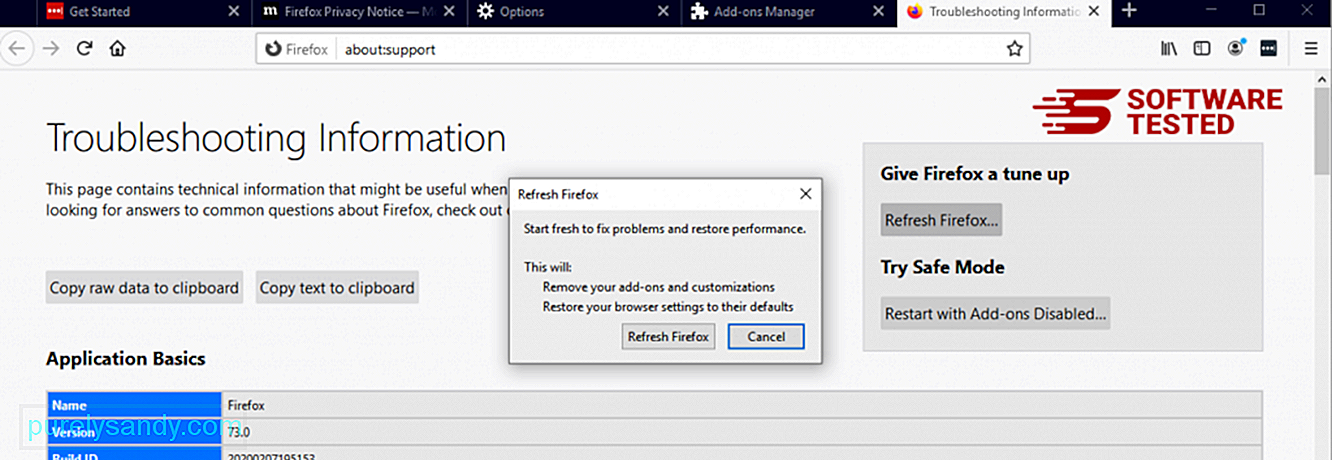
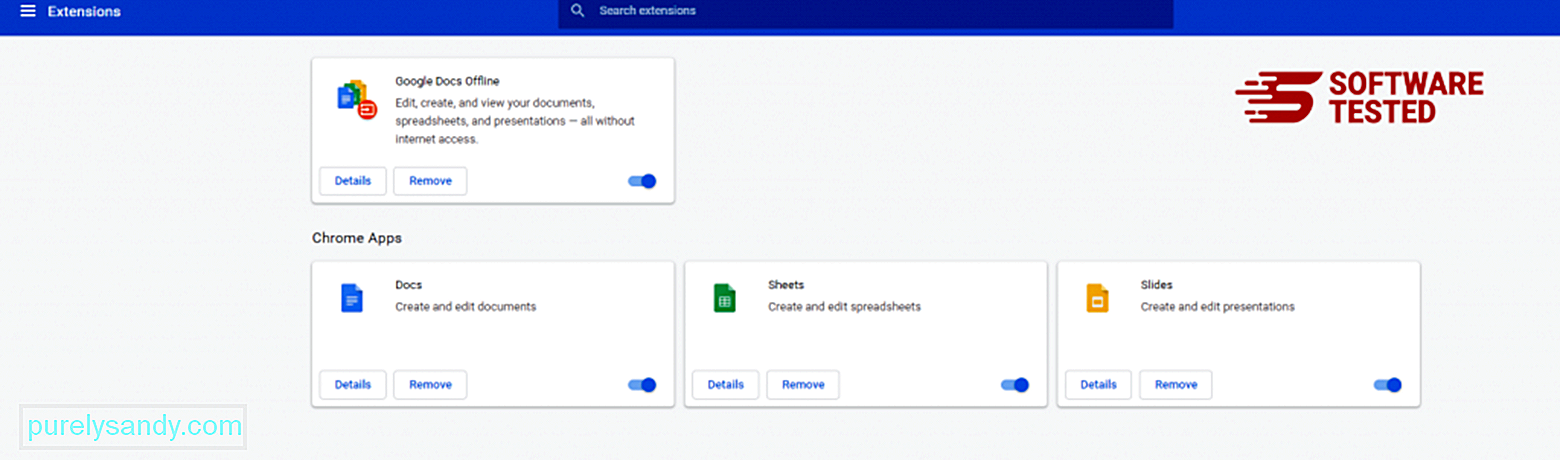
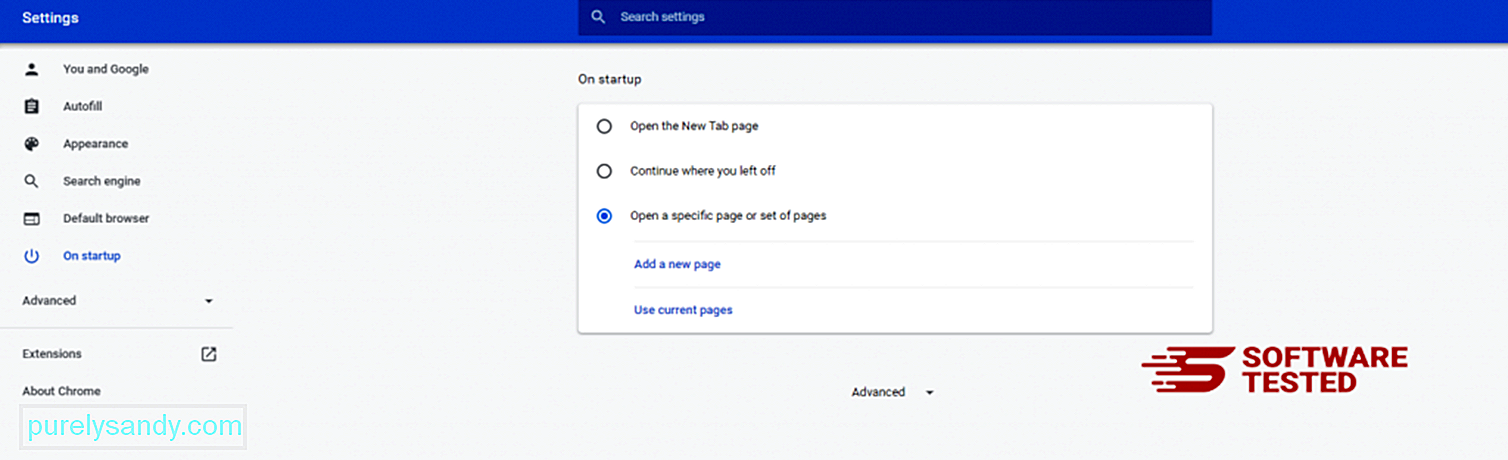
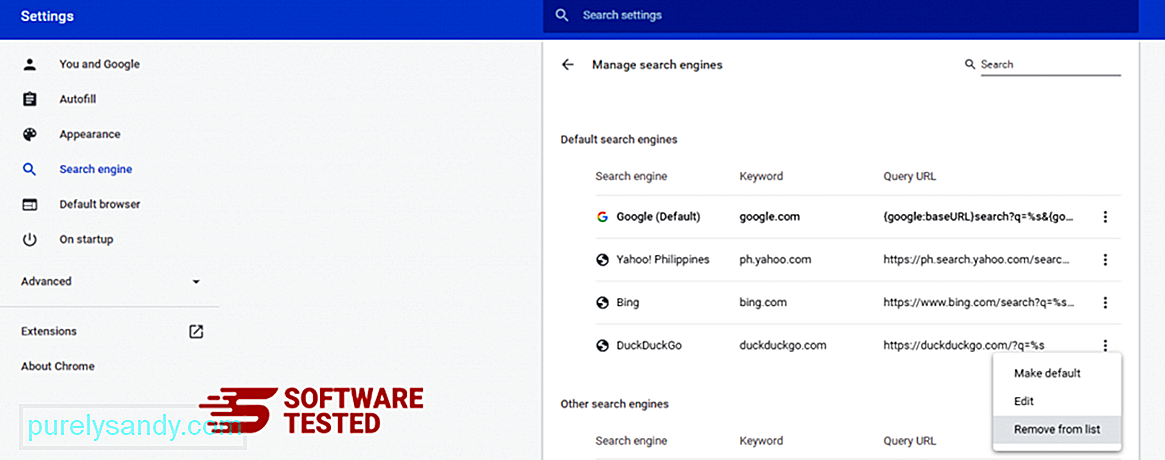
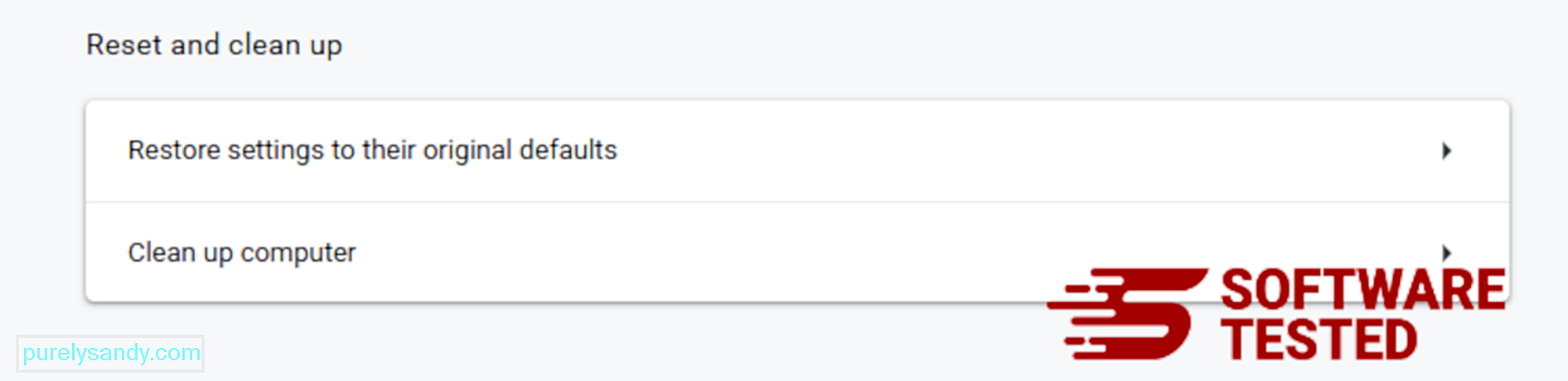
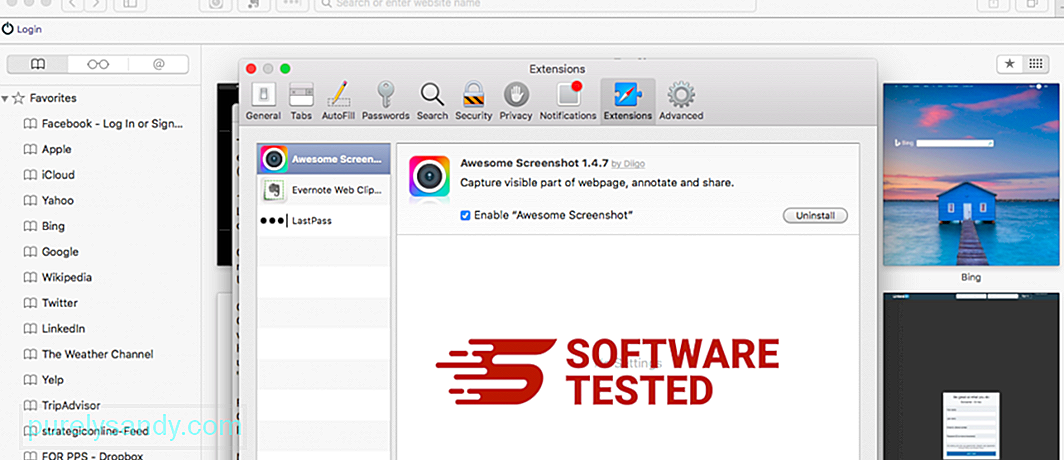
YouTube Video: Trojan.Bitcoinminer

